İlan
 MakeUseOf'ta bir blog gönderisini veya bir yazılım veya web sitesi hakkında hemen her yerde okuduğunuzda, normalde ekran görüntüleri görürsünüz veya bu noktaya değinmezse, bir ekran görüntüsü veya yazılım. Ekran görüntüleri ve yayınlar hemen hemen her yerde bulunur - nasıl yapılır, blog makaleleri, reklam olarak (kutunun arkasında).
MakeUseOf'ta bir blog gönderisini veya bir yazılım veya web sitesi hakkında hemen her yerde okuduğunuzda, normalde ekran görüntüleri görürsünüz veya bu noktaya değinmezse, bir ekran görüntüsü veya yazılım. Ekran görüntüleri ve yayınlar hemen hemen her yerde bulunur - nasıl yapılır, blog makaleleri, reklam olarak (kutunun arkasında).
Ancak diyelim ki birisi size bir e-posta gönderiyor ya da bir arkadaşınızdan bir soru alıyorsunuz ve onlara nasıl bir şeyler yapacağınızı göstermek istiyorsunuz. Ekran görüntüsü veya ekran görüntüsü oluşturmaya nasıl başlıyorsunuz? Düzinelerce yol var ama işte size yüzlerce maliyeti ödemeyecek en iyi ücretsiz olanlar.
Scrn Düğmesini Yazdır
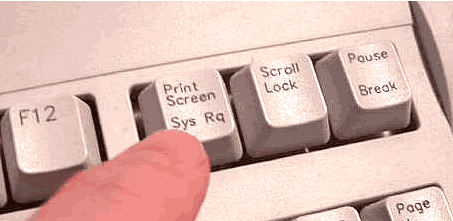
Bunun için herhangi bir yazılıma ihtiyacınız yoktur. Tek yapmanız gereken F12'nin sağındaki klavyenize bakmak ve PrintScrn yazan bir anahtar bulacaksınız. Bu anahtar ne yapar? Tüm ekranınızın (fare eksi) bir anlık görüntüsünü alır ve panonuza koyar.
Basit bir ekran görüntüsü almak için PrintScrn tuşuna basın, Paint'i (veya seçtiğiniz bir grafik düzenleyiciyi) açın ve yapıştırın. Ardından kırpabilir, kaydedebilir, üzerine metin koyabilir veya istediğinizi yapabilirsiniz. (Tüm PC'ler, Windows veya Linux)
Steroidler üzerinde PrintScrn anahtarını düşünün. PrintScrn tuşuna bastığınızda, dosyayı kaydetmeye veya ayarları değiştirmeye devam edebileceğiniz bir önizleme penceresi açılır. Gadwin PS yalnızca pencere veya dikdörtgen alan gibi belirli alanları yakalayabilir. Ayrıca, dosyaları doğrudan bir görüntü dosyası olarak kaydedebilir ve görüntüyü belirli bir boyuta yeniden boyutlandırabilir. Pro sürümü ücretsiz düzenleme kaçırdığım bir şey, görüntü düzenleme içerir.
Tüm ve tüm Gadwin Baskı Ekranı, ekran görüntüleri çekerken bazı parçaları kesmek için sağlam bir araçtır, ancak mükemmel değildir. (SADECE Windows)
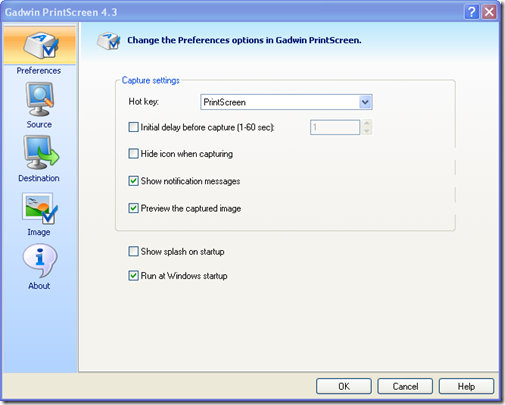
Jing
 Hiç duymadım Camtasia Stüdyosu veya SnagIt? Her ikisi de hem ekran görüntüleri hem de ekran görüntüleri için çok pahalı (ve güzel) ekran yakalama yardımcı programlarıdır. Bu yüzden Jing'i her ikisinin de lite versiyonu olarak düşünün (aynı insanlar tarafından bile yapılır).
Hiç duymadım Camtasia Stüdyosu veya SnagIt? Her ikisi de hem ekran görüntüleri hem de ekran görüntüleri için çok pahalı (ve güzel) ekran yakalama yardımcı programlarıdır. Bu yüzden Jing'i her ikisinin de lite versiyonu olarak düşünün (aynı insanlar tarafından bile yapılır).
Jing'i ilk yüklediğinizde, ekranınızın üstünde küçük bir güneş görürsünüz ve seçenekleri kolayca açabilir, yakalama geçmişinizi görüntüleyebilir veya yakalayabilirsiniz. Ekranınızın bir bölümünü yakalamak son derece kolaydır. Ekranın herhangi bir bölümünü seçmeniz için bir artı işareti alırsınız, tıklamanız yeterlidir ve yukarıda küçük bir menü gösterilir veya bir menü ile seçilen bölgenin altında, bir resim çekmek ve bir görüntü oluşturmak veya bir video yapmak için bir düğme ile.
Video oluşturma çok basittir, kısa bir geri sayım vardır ve seçtiğiniz alanda ne varsa kaydeder. Daha sonra paylaşmak veya yerleştirmek için güzel bir flash dosyası oluşturur.
Görüntü oluşturma aynı şekilde çalışır, hem yakalamadan sonra FTP yoluyla yüklemenize, bilgisayarınıza kaydetmenize, Flickr'a yüklemenize, hatta Ekran yayınlama (TechSmith’in ekran görüntüsü ve döküm barındırma hizmeti, iyi bir ücretsiz hesaba sahiptir). (Windows ve Mac için)
Bu program Camtasia Studio ile doğrudan karşılaştırılabilir. Profesyonel sınıf özelliklerin çoğuna sahiptir, ancak çok daha iyi bir fiyat etiketi ile. Yakalama çok basit, sadece ekranın bir bölümünü seçin, kısayol tuşuna basın ve Wink yakalamaya başlayacaktır. Sadece basın bir diğeri kısayol tuşu, birkaç dakika bekleyin, ardından bir düzenleyici gelip kare kare düzenlemenize izin verir.
Çerçeveleri silebilir, fareyi hareket ettirebilir, görüntü, ses ve hatta etkileşimli düğmeler ekleyebilirsiniz. Çalışmanızı düzenledikten ve her şeyi ekledikten sonra, kılmak ve bir swf dosyası (sıkıştırılmış veya sıkıştırılmamış) veya bir exe dosyası olarak kaydetme seçeneğiniz olacaktır. Ön yükleyiciyi ve kontrol çubuğunu bile özelleştirebilirsiniz. Projenizi HTML, PDF veya PostScript dosyası olarak da dışa aktarabilirsiniz. (Yalnızca Windows)

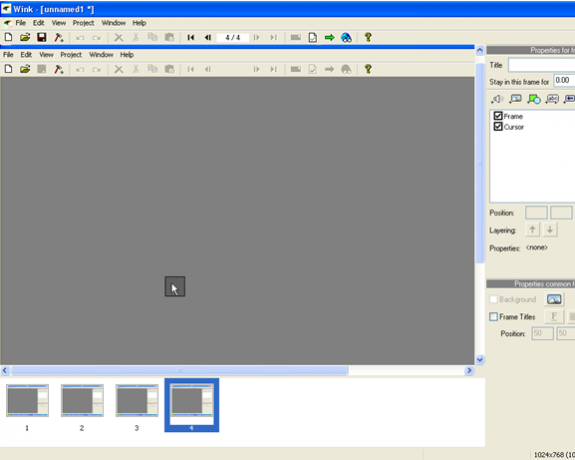
Bir dahaki sefere birisine veya bir gruba bilgisayarda bir şeylerin nasıl yapılacağını göstermeniz gerektiğinde, bu harika araçlardan bazılarını deneyin.
Geçmişte, MakeUseOf'un bu konuda zaten birkaç makalesi vardı. ücretsiz screencasting uygulamaları Video Eğiticileri Oluşturmak için 5 Ücretsiz Screencasting Uygulaması Daha fazla oku ve ekranları yakalamak için firefox eklentileri Ekranları Yakalamak için 4 Harika Firefox Uzantısı Daha fazla oku için Mac için ekran yakalama araçları Mac'iniz için 5 Alternatif Ekran Yakalama Aracı Daha fazla oku .
Yoksa burada olması gerektiğini düşündüğünüzden daha mı iyi?
